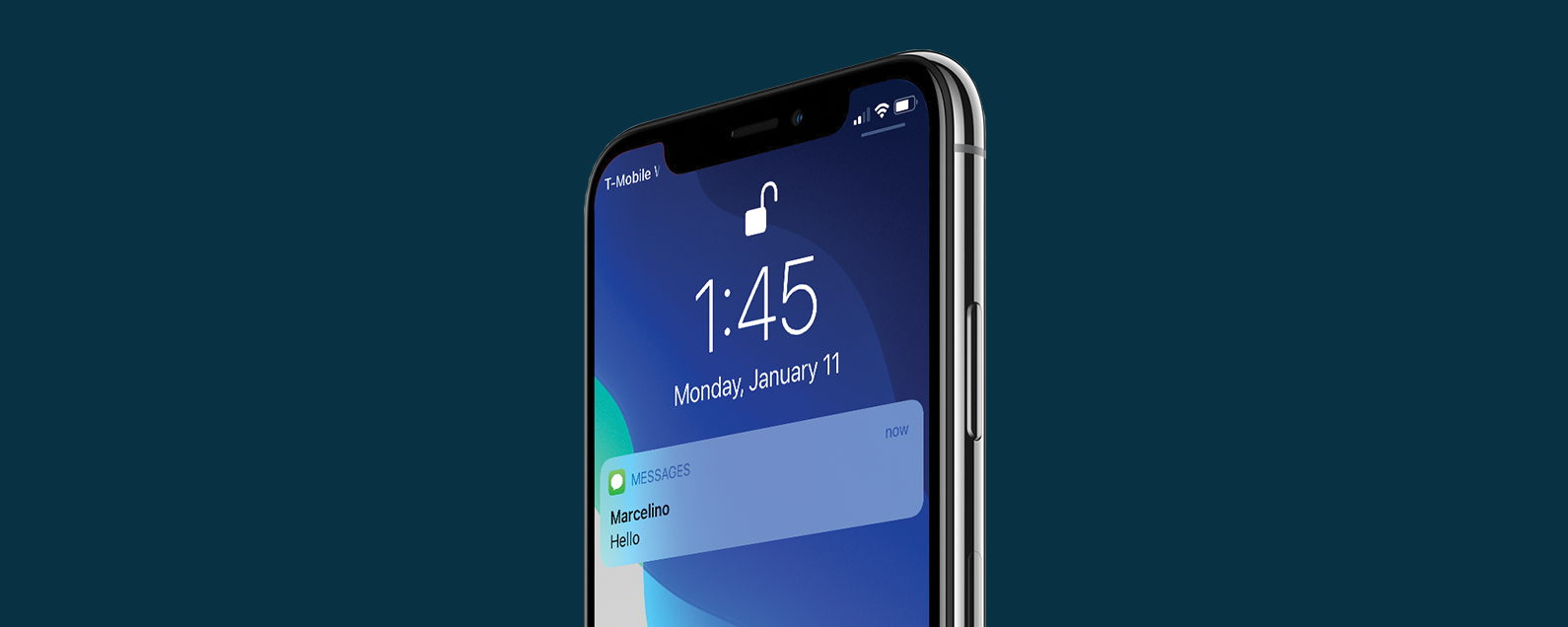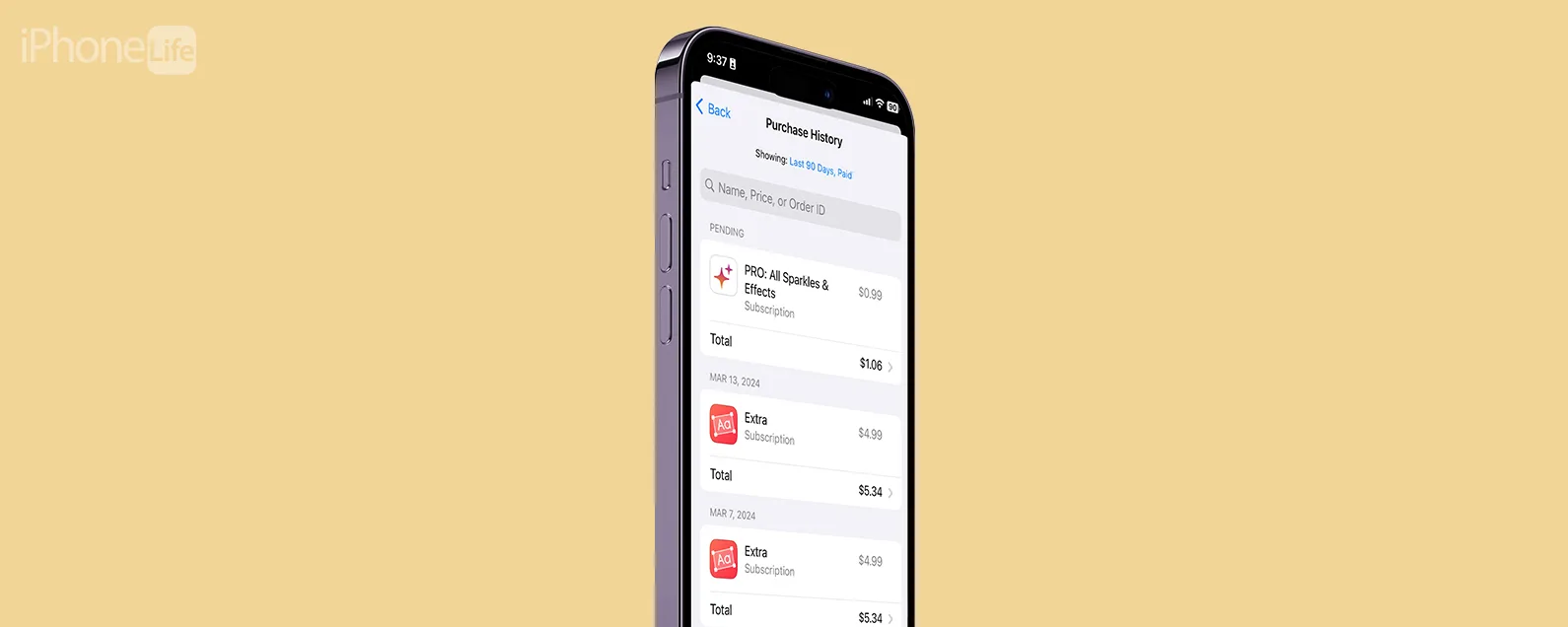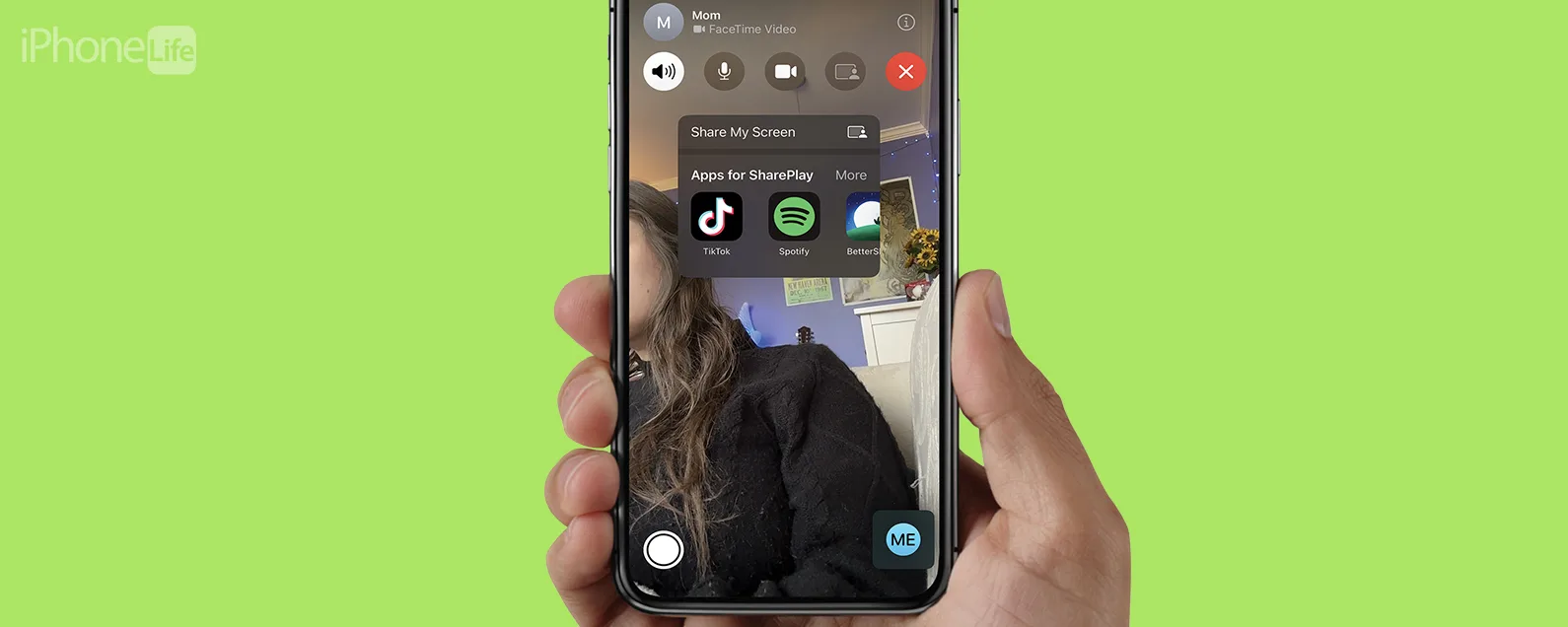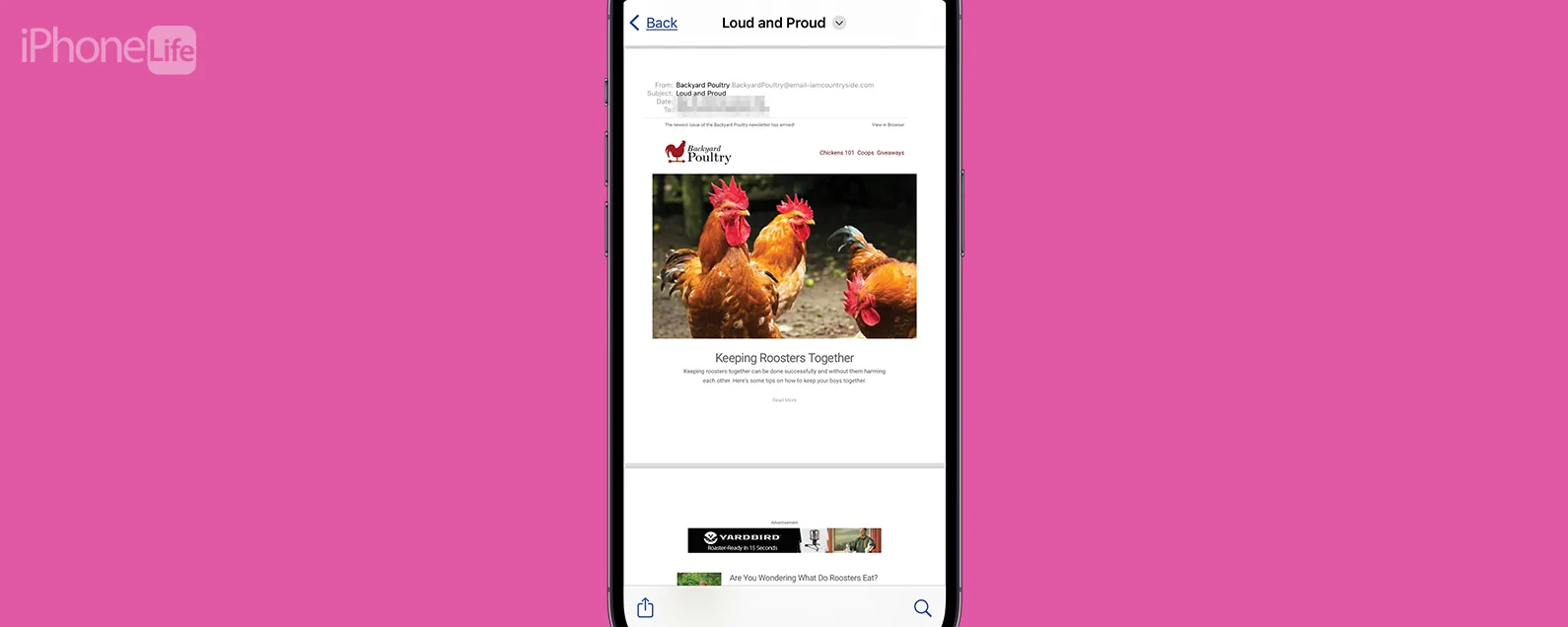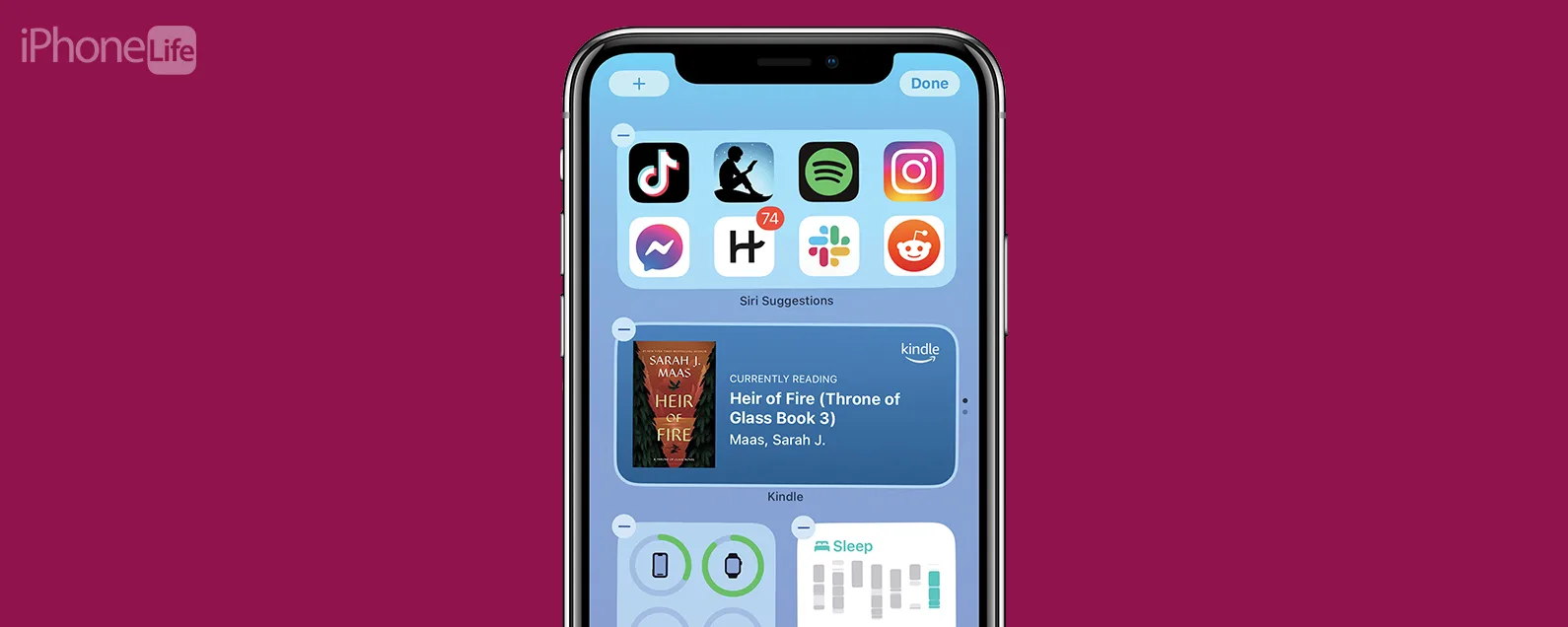經過卡倫·托馬斯 更新於 09/15/2024
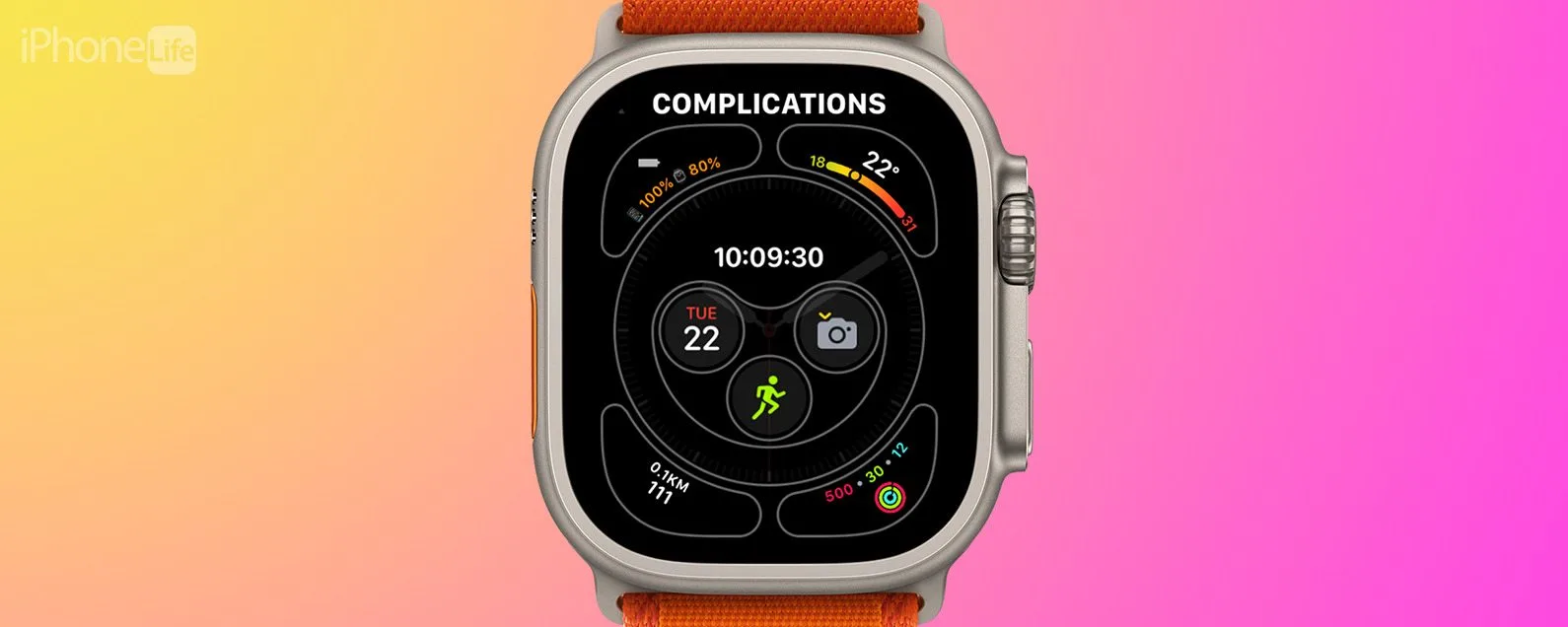
* 本文來自我們的每日提示電子報。報名。*
您是否知道您可以為 Apple Watch 錶盤添加複雜功能,並只需輕按一下即可存取您喜愛的應用程式?如果您經常使用應用程序,手錶螢幕上的快捷方式可能會派上用場。以下介紹如何變更 Apple Watch 複雜功能,以在錶盤上新增應用程式的捷徑。我們將使用“鍛煉”應用程式作為範例。

發現 iPhone 的隱藏功能
獲取每日提示(帶有螢幕截圖和清晰的說明),以便您每天只需一分鐘即可掌握您的 iPhone。
為什麼你會喜歡這個技巧:
- 為您的錶盤添加複雜功能,以最快的方式存取您喜愛的應用程式。
- 自訂您的 Apple Watch 錶盤,以僅包含您最常使用的應用程式。
如何為 Apple Watch 錶盤添加複雜功能
Apple Watch 有哪些併發症?從形式上來說,「複雜功能」這個詞取自製錶產業,指的是錶盤除計時以外的任何功能。在 Apple Watch 中,複雜功能是從錶盤存取應用程式的一鍵捷徑。它們非常方便,也是 Apple Watch 最受歡迎的功能之一。要了解有關使用 Apple Watch 和其他 Apple 設備的更多信息,請查看我們的每日提示通訊。只有當您擁有支援複雜功能的錶盤(例如 Infograph 或 Modular)時,您才能執行此操作,但還有許多其他選項。一旦你已設定允許複雜操作的 Apple Watch 錶盤,以下是添加複雜功能的方法。在本文中,我們將使用「鍛鍊」應用程式作為範例。
- 在 Apple Watch 上,長按錶盤。

- 輕敲編輯。

- 向左滑動,直到看到併發症選單。根據您使用的錶盤,可能需要滑動一次或多次。

- 點擊錶盤上的複雜功能節點之一以將其選取。您會看到每個節點都被輪廓包圍,以便於識別。當您點擊所選的複雜功能節點時,該輪廓將短暫變為綠色,然後螢幕變更為下一個選單。

- 上下滑動或旋轉數位皇冠直到您找到「運動」併發症。

- 點選鍛鍊。

- 您將透過「鍛鍊」應用程式圖示預覽該複雜節點現在的外觀。點擊它即可替換現有的複雜功能。

- 按數位錶冠上的主頁按鈕退出複雜功能選單,然後再次按即可完成。您應該會看到您的錶盤已更新,包含「鍛鍊」應用程式圖示。

有關的:終極健身追蹤指南:16 個最佳 Apple Watch 鍛鍊技巧
現在您可以從錶盤直接進入鍛鍊應用程式!對我來說,它可以更快地存取我的鍛鍊訊息,這在我急於運動時是理想的選擇。您可以出於不同目的保存多個錶盤。接下來學習一下如何透過滑動來改變 Apple Watch 的錶盤在您的顯示器上。
每天一分鐘掌握你的 iPhone:在這裡註冊將我們的免費每日提示直接發送到您的收件匣。
主題
特色產品
如果您有未償還的信用卡債務,獲得新的 0% 年利率信用卡可以幫助您緩解還清餘額時的壓力。我們的信用卡專家確定了頂級信用卡,對於想要償還債務而不是增加債務的人來說是完美的!點擊查看所有炒作的內容。
現在,您可以免費試用 Informant 5,透過使用任務和註釋管理專案、在所有裝置之間同步日曆、享受使用者友好的 30 天日曆視圖等等,體驗生產力的提升。 Informant 5 具有 SmartBar 導航功能,這使得使用和掌握此日曆應用程式變得更加容易。另外,借助深色模式,您幾乎可以在任何地方使用它。借助深色背景,您可以在任何地方(甚至是電影院)檢查任務並安排日程。升級到 iOS 上最好的日曆應用程式和任務管理器!秉持著「辭舊迎新」的精神線人5。